MP4 til SWF-konverterere på Mac og Windows du bør kjenne til
Vi vet at MP4 er blant de mest populære videofilformatene som brukes når det kommer til videoklipp. På den annen side inneholder den en betydelig komprimering, noe som gjør filen mindre og kvaliteten. Det er derfor, hvis du vil ha en god kvalitet på MP4-filene dine, kan du konvertere den til en annen filtype som SWF. I dette innlegget får du vite det mest kjente MP4 til SWF videokonverterere på markedet i dag.
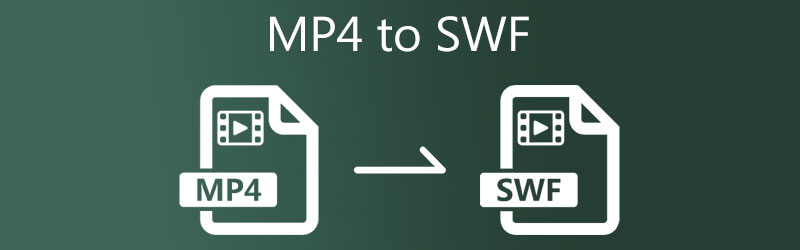
- Del 1. Hvordan konvertere MP4 til SWF med høy kvalitet
- Del 2. Andre måter å konvertere MP4 til SWF
- Del 3. Sammenligning blant omformere
- Del 4. Vanlige spørsmål om konvertering av MP4 til SWF
Del 1. Hvordan konvertere MP4 til SWF med høy kvalitet
Hvis du leter etter en høykvalitets MP4 til SWF-konverter, kan du velge Vidmore Video Converter. Når du vurderer valgene dine, er dette verktøyet det mest brukervennlige. Du er en nybegynner fritar deg ikke fra å konvertere MP4 til SWF. Du vil ikke ha noen problemer med å organisere videoklippet ditt på grunn av det enkle designet. Fordi den støtter over 200 video- og lydfilformater, gir den deg fleksibiliteten til å jobbe med formatet du velger. Bortsett fra det fungerer den bra på tvers av flere enheter på grunn av tilgjengeligheten i både Windows- og Mac-operativversjoner.
Dette verktøyets innebygde hurtigkonverteringsmekanisme garanterer at tiden din brukes produktivt. Vidmore Video Converter er enkel å bruke og fungerer feilfritt. Som et resultat, hvis du trenger å konvertere MP4 til SWF raskt, vil følgende eksempel være mer nyttig.
Trinn 1: Installer MP4 til SWF Converter
Installer programvaren første gang du aktiverer enheten. For å begynne, velg Gratis nedlasting fra menyen under og følg instruksjonene. Deretter må du la videokonvertereren kjøre.
Trinn 2: Importer MP4-filen fra mappen din
Etter å ha gitt programmet tilgang til datamaskinen din, kan du nå legge ved filmklippet til programvaren. Fortsett ved å trykke på Legg til filer vises på venstre side av tidslinjen eller pluss-symbolet i midten for et mer enkelt alternativ.
Trinn 3: Velg SWF
Når MP4-filen er lastet opp til Tidslinje, naviger til Profil menyen på høyre side av filen og velg Video fra fanene som vises. Finn og lag deretter en ny fil i SWF-formatet.
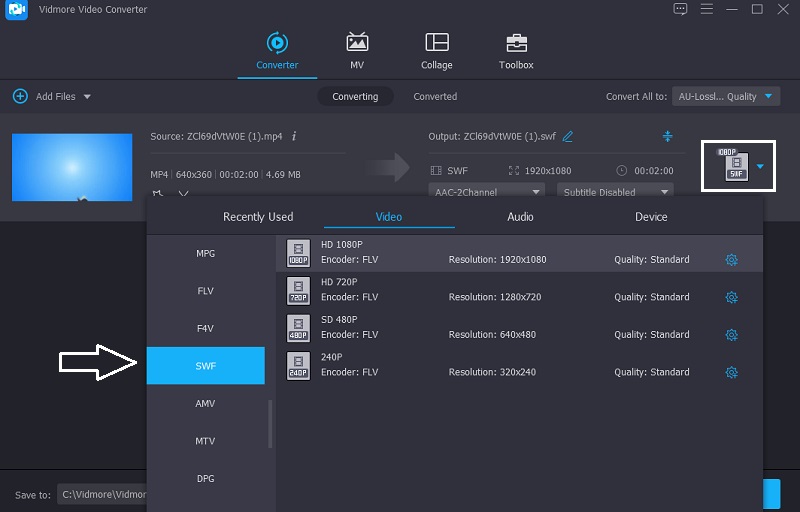
Etter å ha valgt SWF-formatet, vil du kunne justere videodetaljene. De Innstillinger menyen lar deg kontrollere videospillet ditt Bitrate, oppløsning og bildefrekvens. Velg Lag ny alternativet etter å ha gjort nødvendige justeringer av klippet.
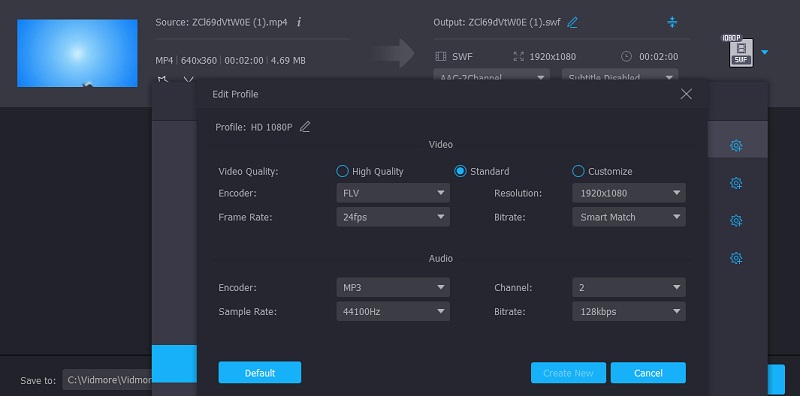
Trinn 4: Konverter MP4 til SWF
Velge Konverter alle fra nedre høyre hjørne av skjermen etter at du er ferdig med videokvalitetsoppgraderingen for å konvertere alle filene samtidig i en gitt handling.
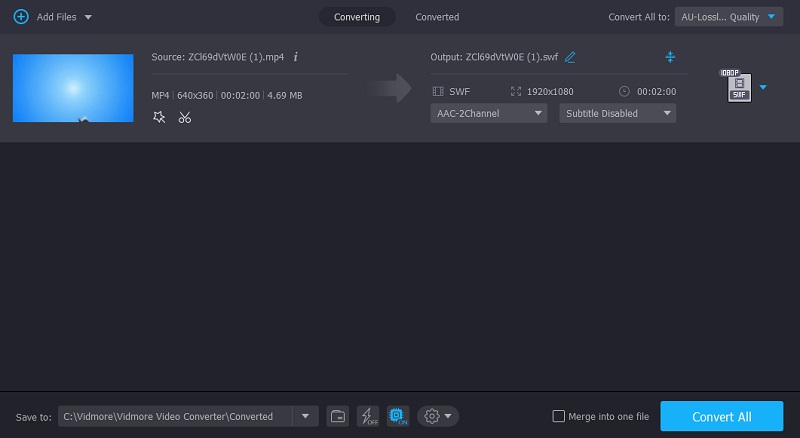
Del 2. Andre måter å konvertere MP4 til SWF
På den annen side, her er de andre måtene å konvertere MP4 til SWF.
1. Adobe Media Encoder
Adobe Media Encoder er et annet nyttig verktøy. Den brukes blant annet til å lage mediestoff for internett og andre ressurser. Det gir deg muligheten til å transformere filer på forskjellige måter, inkludert å endre formatet helt. Media Encoder er programvare som koder mediefiler, og dermed reduserer størrelsen. Vennligst se hvordan den konverterer MP4 til SWF hvis du foretrekker denne videokonverteren.
Trinn 1: Installer Adobe Media Encoder på filen din og la den laste inn på filen. Når verktøyet begynner å operere på enheten din, lag en ny mappe og flytt all MP4-videoen dit.
Steg 2: Etter å ha laget en ny mappe, dra den på Tidslinje. Klikk deretter på Format fanen på den øvre delen av skjermen og velg filtypen du ønsker.
Trinn 3: Når du er ferdig med å velge et nytt format, er alt ferdig! Du har nå konvertert MP4-filen til SWF.
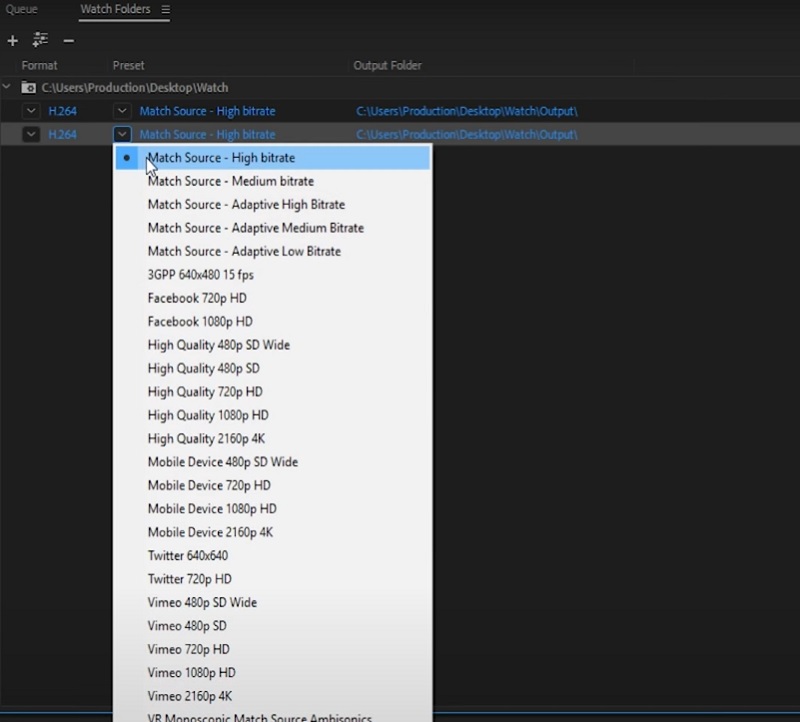
2. Håndbrems
Handbrake er nok en kraftig MP4 til SWF-konverter som kan lastes ned og brukes på Windows-, Mac- og Linux-systemer.
Dette verktøyet er først og fremst ment for å omkode video og forbedre den generelle kvaliteten på utdataene. Handbrake er et gratis og multiplattformverktøy som kan lastes ned og brukes. Selv om dette programmet er enkelt, vil det være utfordrende å bruke en nybegynner siden det ikke har et brukervennlig grensesnitt. Til slutt håndterer den ikke batchbehandling.
Trinn 1: For å importere en MP4-videofil til HandBrake, åpne programmet og velg Åpen kilde fra Fil Meny. Deretter velger du MP4-filen fra Format rullegardinmenyen og klikk Bla gjennom for å angi en ny destinasjonsmappe under Forhåndsinnstilt.
Steg 2: Under Forhåndsinnstilling velger du SWF-filen fra Format rullegardinmenyen, og klikk deretter Bla gjennom for å velge en ny målmappe for å lagre filen.
Trinn 3: Sist men ikke minst, klikk Start for å begynne å konvertere MP4-filmen din til SWF gratis med HandBrake.
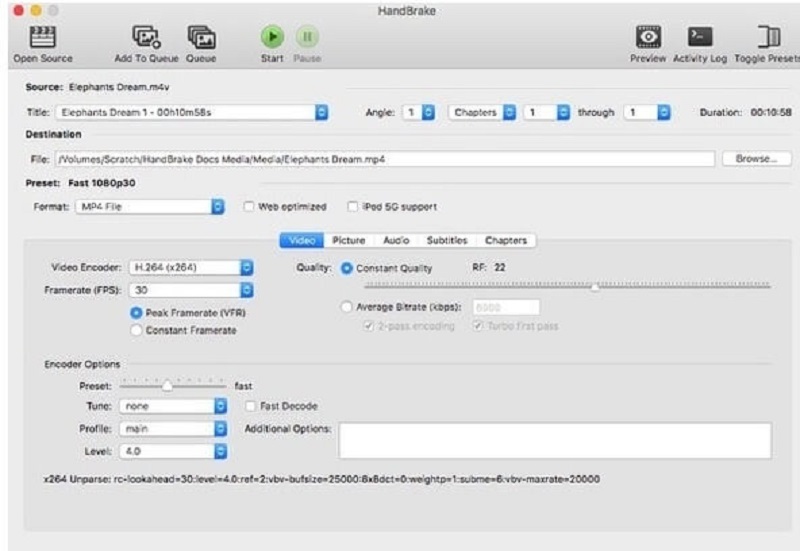
3. Convertio
Convertio er målet for folk som går tom for plass på dataenhetene sine. Det er fordi Convertio er et online verktøy. Denne applikasjonen er tilgjengelig for deg gratis og uten abonnement. Dette verktøyets brukervennlige og enkle grensesnitt gjør det enda enklere for brukere som ønsker å konvertere MP4 til SWF-filer på datamaskinene sine.
Som et resultat vil du bla gjennom funksjonene med små problemer. Men anta at MP4-filen din er mer enn noen få hundre megabyte. I så fall vil det være en ulempe siden det kun muliggjør filkonverteringer på opptil 100 megabyte. Du kan bruke prosessen skissert nedenfor som referanse med det i tankene.
Trinn 1: For å begynne, gå til hjemmesiden til nettverktøyet. Lage en Tidslinje ved å dra og slippe MP4-filene fra listen ved siden av Velg Filer alternativet på den offisielle nettsidens hjemmeside.
Steg 2: Plukke ut SWF som det nye formatet fra rullegardinmenyen på høyre side av skjermen når filen er lastet opp.
Trinn 3: Til slutt velger du en filtype fra rullegardinmenyen og trykker på Konvertere ikonet for å fullføre konverteringsprosessen. La det ta noen sekunder å gjøre oppgaven sin for å fullføre konverteringsprosessen.

Videre lesning:
Siste 5 måter å konvertere SWF til MP4-format på Multiplatform raskt
De 5 beste SWF-spillerne for å spille av SWF-filene på Windows 10 og Mac med letthet
Del 3. Sammenligning blant omformere
- Egenskaper
- Windows- og Mac-kompatibel
- Støtter mange filformater
- Fungerer uten internett
| Vidmore Video Converter | Adobe Media Encoder | Håndbrekk | Convertio |
Del 4. Vanlige spørsmål om konvertering av MP4 til SWF
Hva er definisjonen på SWF?
SWF blir ofte referert til som Small Web Format. Det er filformatet som brukes for å vise og spille av Flash-animasjoner.
Hva er hovedfordelen med å bruke en SWF-fil?
SWFs primære fordel er at den er vektorbasert. Det innebærer at du enkelt kan justere bildene for å matche ulike skjermstørrelser samtidig som du opprettholder et høyt nivå av klarhet og sømløs avspilling.
Hva er den største ulempen med en SWF-fil?
En SWF-video kan ikke spilles av med mindre Macromedia Flash er installert i systemet.
Konklusjon
Å forbedre en MP4-fil krever ikke så mye utgifter. Du kan justere kvaliteten på din animerte filmklipp ved hjelp av MP4 til SWF-omformere for Mac, Windows og internett.
MP4 tips
-
Konverter MP4
-
Rediger MP4
-
MP4-avspilling


